Transferir medios desde y hacia una computadora
¿Con qué dispositivo necesitas ayuda?
Transferir medios desde y hacia una computadora
Transfiere archivos desde o hacia tu dispositivo y tu computadora.
INSTRUCCIONES E INFORMACIÓN
- Para transferir archivos multimedia hacia y desde una computadora, con el dispositivo encendido, inserta el extremo del cable microUSB en el puerto ubicado en la parte inferior del dispositivo.

- Con el dispositivo encendido, inserta el extremo del cable microUSB en el puerto del dispositivo.
Importante: este dispositivo admite USB 2.0.
- Para colocar el dispositivo en el modo USB correcto, deslízate hacia abajo desde la parte superior de la pantalla y toca Media device, luego toca Media sync (MTP).
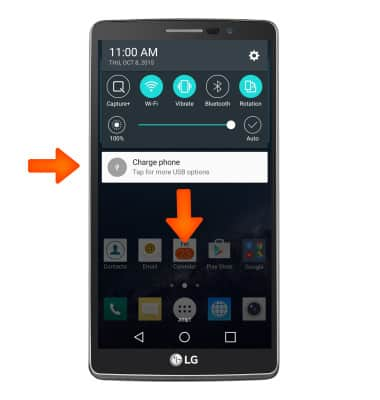
- Haz clic en el ícono Windows start.
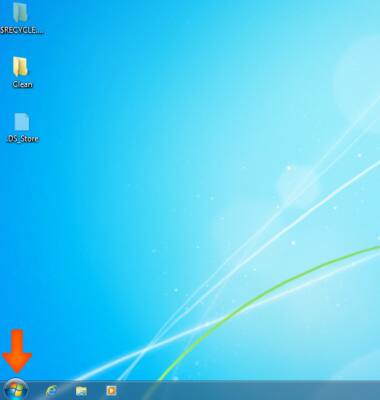
- Haz clic en Computer.
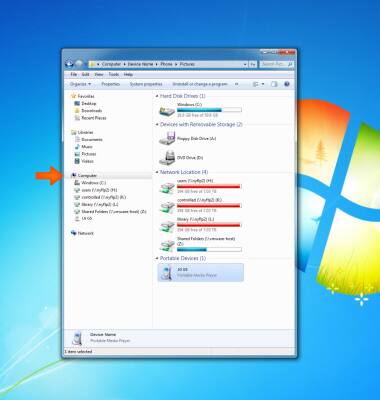
- Abre la unidad del dispositivo recientemente conectado.
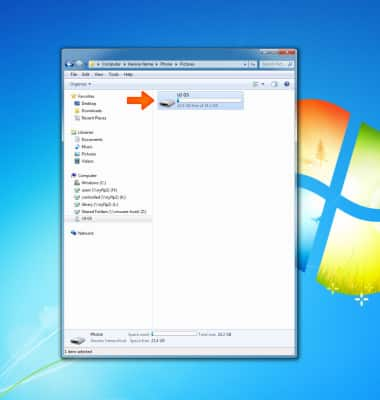
- Abre la ubicación de almacenamiento que desees.
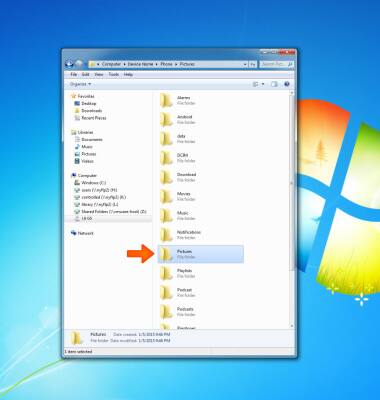
- Navega hasta la carpeta deseada.
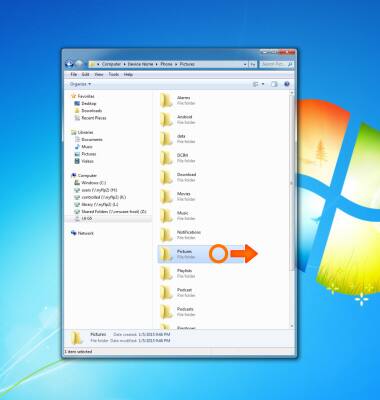
- Arrastra y suelta archivos hacia/desde la unidad del dispositivo para transferir.
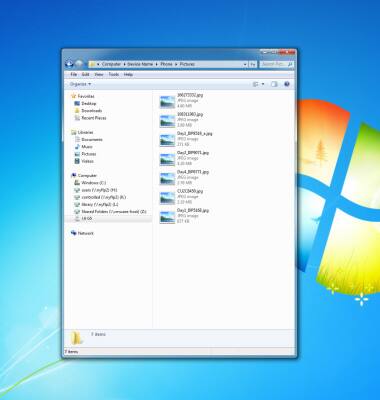
- Para transferir medios hacia y desde una computadora MAC, necesitas la aplicación Android File Transfer para facilitar la comunicación entre la cámara y la computadora. Descarga e instala la aplicación Android File Transfer.
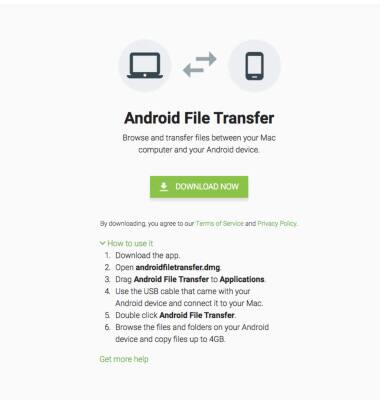
- Con el dispositivo encendido, inserta el extremo microUSB en el puerto del cable microUSB del dispositivo.
Importante: este dispositivo admite USB 2.0.
- Inserta el extremo USB del cable MicroUSB en un puerto disponible de la computadora.

- Para colocar el dispositivo en el modo USB correcto, deslízate hacia abajo desde la parte superior de la pantalla y toca Media device, luego toca Media sync (MTP).
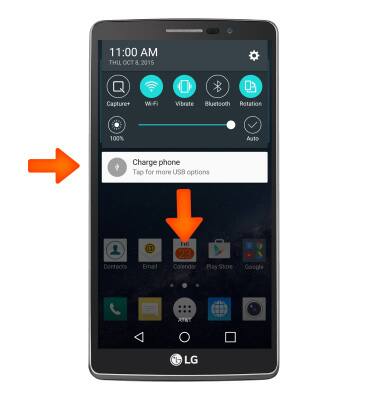
- Cuando el teléfono esté conectado a la computadora, se abrirá automáticamente la aplicación Android File Transfer.
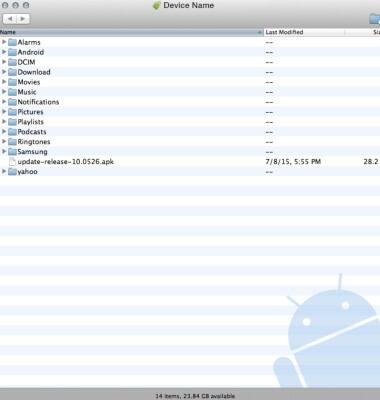
- Arrastra y suelta los archivos que desees transferir desde/hacia el dispositivo.
